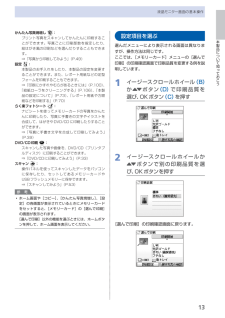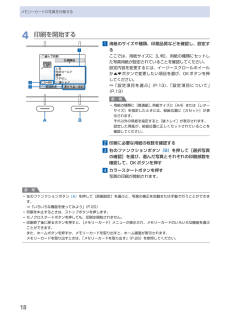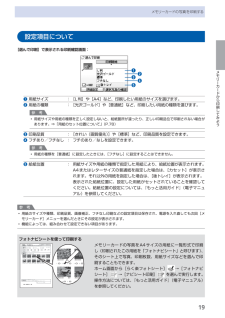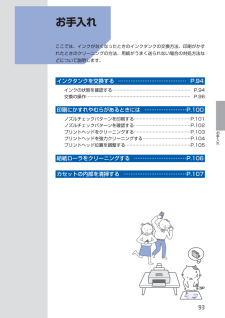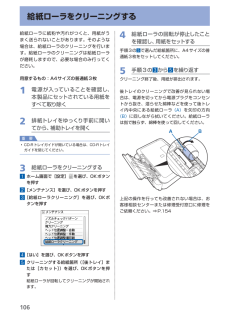Q&A
取扱説明書・マニュアル (文書検索対応分のみ)
"給紙"6 件の検索結果
"給紙"20 - 30 件目を表示
全般
質問者が納得PDFのプロパティに画像のサイズが表示されています。
297×210ならA4です
また、ページの拡大/縮小で大きい用紙に縮小する、用紙に合わせる、なしという所を変えたり
PDFのサイズに合わせて用紙を選択する
このあたりの組み合わせで、へんちくりんになることがあるので試してください。
5372日前view104
全般
質問者が納得こんばんは 自分はPM-G720を使用しています。
【状態→電源ランプが消えて、左2つのインクと排紙ランプ?が高速で点滅します。】
PM-G700系はこの手のエラーがよく起きるようです。何度かこの状態のプリンターを見ました。
この状態になった場合、素人では修理は不可能です。
なお説明書にあるエラーメッセージを見ると「キャリッジが正常に動作していない。またはその他のエラーが発生しました。」となっています。
正常な動作はキャリッジが上下に動いたあと左右に少し動き、上下動ののち左端まで動いて右端の正常ポジシ...
5985日前view244
全般
質問者が納得プリンタの修理屋です。
意味が分かりません。何がしたいのか、それを補足してください。
設置場所のことと考えてですけど・・・
なお、この機種の場合、正面からのカセットの飛び出しはありませんので、設置するときのスペースはカセットについては考える必要はありません。
排紙トレイが開きます。そのときは約95mmほど飛び出します。
印刷を始めると勝手に開きますし、用が無いときは閉めて置けますので、実用上は問題にならないと思います。
後のシートフィーダーは構造が少々変わって、背面の外装自体が紙支えになっていて、...
6134日前view74
全般
質問者が納得新規のエクセルを開いて、3行分だけ文字を書き込み、改ページプレビューで1行ごとに改ページさせて、作成してみてください。
それで印刷して同じ状態になるのでしたら、プリンタの故障。
正常に同じ給紙で印刷されるのなら、ワード文書の印刷設定が変更されていると思われます。
1ページ目は表紙で、2ページ目以降は両面印刷、の設定になっているとその様になるときがあります。
「何も操作をしていない」というのは自身が認識していないだけの場合が多く、気が付かない操作(設定を見ただけだけど、設定変更を確定してしまうなど)で設定...
4867日前view145
全般
質問者が納得郵政の無料はがき作成ソフトを使えば簡単にPixiaで作った画像を裏面へ貼り付けできます。宛名のフォントが変更できませんが、それを承知であれば下記サイトからDLして下さい。
http://www.yubin-nenga.jp/design_kit/
補足への回答
Pixiaは画像編集ソフトであって、印刷機能はあまり充実していないと思います。数年前にテスト的に使ったのみですから、確たるものではありません。
こだわりは個人の自由ですが、やはり印刷に適したソフトを使うべきではないでしょうか。
5055日前view119
全般
質問者が納得こんばんは
Mac OSX10.6.8 Photoshop CS5.1 Canon PIXUS MP630の組み合わせの創作活動しています
あれ出来ませんでしたか?
ページ設定でこうすれば行けると思うのですが
P.S
試しに印刷しましたが何度か試行錯誤しないと上手くいかないかもしれません
5183日前view89
4目次コピーやスキャンする原稿をセットする・・・・・ 89セットできる原稿について・・・・・・・・・・・・・・・・・・ 89原稿をセットする・・・・・・・・・・・・・・・・・・・・・・・・・ 89お手入れ 9インクタンクを交換する・・・・・・・・・・・・・・・・・・・ 94インクの状態を確認する・・・・・・・・・・・・・・・・・・・ 94交換の操作・・・・・・・・・・・・・・・・・・・・・・・・・・・・・・ 96印刷にかすれやむらがあるときには・・・・・・・・ 0 0ノズルチェックパターンを印刷する・・・・・・・・・ 0 ノズルチェックパターンを確認する・・・・・・・・・ 0 プリントヘッドをクリーニングする・・・・・・・・・ 0 プリントヘッドを強力クリーニングする・・・・・・ 0 4プリントヘッド位置を調整する・・・・・・・・・・・・・ 0 5給紙ローラをクリーニングする・・・・・・・・・・・・ 0 6カセットの内部を清掃する・・・・・・・・・・・・・・・・ 0 7困ったときには 0 9エラーが発生したときは・・・・・・・・・・・・・・・・・・ 0電源が入ら...
8各部の名称と役割前面❶❼ ❽ ❾ ❻❹ ❸ ❷❺❶ 原稿台カバー原稿台ガラスに原稿をセットするときに開きます。❷ 操作パネル本製品の設定や操作をするときに使用します。⇒P.11❸ 液晶モニターメッセージやメニュー項目、動作状況などが表示されます。印刷する写真もここで確認します。参 考5分間操作をしないと画面が消灯します。そのときは、操作パネルで電源ボタン以外のボタンを押すか、印刷の操作をすると復帰します。❹ 用紙サポート後トレイに用紙をセットするときに、引き出して奥に傾けて使用します。❺ 用紙ガイド動かして用紙の両端に合わせます。❻ 後(うしろ)トレイ本製品で使用できるさまざまなサイズ、種類の用紙をセットできます。一度に同じサイズ、種類の用紙を複数枚セットでき、自動的に1枚ずつ給紙されます。⇒P.79❼ カードスロットカバーメモリーカードをセットするときに開きます。⇒P.24◦❽ 赤外線ポート携帯電話から赤外線通信を利用してワイヤレスで印刷するときに使います。⇒P.72❾ カメラ接続部デジタルカメラなどのPictBridge対応機器や、オプションのBluetoothユニットBU-30から印刷するときに...
(A)(B) (B)(C)(D)5231参 考重 要参 考プリントヘッドの位置を調整しようより良い印字結果を得るために、プリント ヘッドの位置を調整します。 印刷には約 7 分かかります。 位置調整では、付属の専用紙(MP-101)を 使用します。用紙サポート(A)を開いて、引き出す付属の専用紙(MP-101)を後トレイ(D) へ 1 枚セットする用紙ガイド(B)を端 まで動かす詳しくは、「7 用紙のセット方法」(P.21)を参照してください。・自動ヘッド位置調整は、かならず付属の 専用紙 MP-101 で行ってください。MP-101 は、カセットから給紙されません。かならず後トレイにセットしてください。MP-101 には表と裏があります。より白い面を上にしてセットしてください。・・ ・補助トレイ(C)を開いておく必要があります。・
9本製品について知っておこう各部の名称と役割 原稿台ガラスコピーやスキャンする原稿をセットします。 カセットA4、B5、A5、レターサイズの普通紙をセットして、本体に差し込みます。一度に同じサイズの用紙を複数枚セットでき、自動的に1枚ずつ給紙されます。⇒P.81 スキャナユニット検知ボタン原稿台カバーを開いている間、スキャナユニット(カバー)をロックするボタンです。原稿台カバーを閉じるとボタンが押され、スキャナユニット(カバー)を開くことができます(このボタンの操作は不要です)。⇒P.10背面 USBケーブル接続部USBケーブルでパソコンと接続するためのコネクタです。注意金属部分に触れないでください。重 要パソコンに本製品を接続して印刷または画像をスキャンしているときに、USBケーブルを抜き差ししないでください。◦◦ 背面カバー紙づまりのときに取り外し、つまった用紙を取り除きます。⇒P.132 電源コード接続部付属の電源コードを接続するためのコネクタです。
09困ったときには困ったときには 本製品を使用中にトラブルが発生したときは、ここでの対処方法を参照してください。ここでは発生しやすいトラブルを中心に説明しています。該当するトラブルが見つからないときには、『もっと活用ガイド』(電子マニュアル)をあわせて参照してください。⇒「『もっと活用ガイド』(電子マニュアル)について(P.74)」◦エラーが発生したときは ………………………………………………… P.110◦電源が入らない …………………………………………………………… P.110◦液晶モニターにエラーメッセージが表示されている ………………… P.111◦液晶モニターの表示が消えている ……………………………………… P.115◦日本語以外の言語が表示されている …………………………………… P.115◦MPドライバがインストールできない ………………………………… P.116◦印刷・スキャン速度が遅い/ Hi-Speed USBとして動作しない/ 「さらに高速で実行できるデバイス」などの警告文が画面に 表示される ………………………………………………………………… P.118◦コピー/印刷結果に...
本製品について知っておこう液晶モニター画面の基本操作かんたん写真焼増し :プリント写真をスキャンしてかんたんに印刷することができます。写真ごとに印刷部数を指定したり、絵はがき風の印刷などを選んだりすることもできます。⇒「写真から印刷してみよう」(P.49)設定 :本製品のお手入れをしたり、本製品の設定を変更することができます。また、レポート用紙などの定型フォームを印刷することもできます。⇒「印刷にかすれやむらがあるときには」(P.100)、「給紙ローラをクリーニングする」(P.106)、「本製品の設定について」(P.73)、「レポート用紙や方眼紙などを印刷する」(P.70)らく楽フォトシート :ナビシートを使ってメモリーカードの写真をかんたんに印刷したり、写真に手書きの文字やイラストを合成して、はがきやDVD/CDに印刷したりすることができます。⇒「写真に手書き文字を合成して印刷してみよう」(P.39)DVD/CD印刷 :スキャンした写真や画像を、DVD/CD(プリンタブルディスク)に印刷することができます。⇒「DVD/CDに印刷してみよう」(P.33)スキャン :操作パネルを使ってスキャンした...
8メモリーカードの写真を印刷する4 印刷を開始する1 用紙のサイズや種類、印刷品質などを確認し、設定するここでは、用紙サイズに[L判]、用紙の種類にセットした写真用紙が設定されていることを確認してください。設定内容を変更するには、イージースクロールホイールか{}ボタンで変更したい項目を選び、OKボタンを押してください。⇒「設定項目を選ぶ」(P.13)、「設定項目について」(P.19)参 考用紙の種類に[普通紙]、用紙サイズに[A4]または[レターサイズ]を指定したときには、給紙位置に[カセット]が表示されます。それ以外の用紙を指定すると[後トレイ]が表示されます。設定した用紙が、給紙位置に正しくセットされていることを確認してください。2 印刷に必要な用紙の枚数を確認する3 右のファンクションボタン (B) を押して[選択写真の確認]を選び、選んだ写真とそれぞれの印刷部数を確認して、OKボタンを押す4 カラースタートボタンを押す写真の印刷が開始されます。参 考左のファンクションボタン (A) を押して[詳細設定]を選ぶと、写真の補正を自動または手動で行うことができます。⇒「いろいろな機能を使ってみよう」(P....
9メモリーカードから印刷してみようメモリーカードの写真を印刷する設定項目について[選んで印刷]で表示される印刷確認画面:❹❸❷❶❺❶ 用紙サイズ : [L判]や[A4]など、印刷したい用紙のサイズを選びます。❷ 用紙の種類 : [光沢ゴールド]や[普通紙]など、印刷したい用紙の種類を選びます。参 考用紙サイズや用紙の種類を正しく設定しないと、給紙箇所が違ったり、正しい印刷品位で印刷されない場合があります。⇒「用紙のセット位置について」(P.78)❸ 印刷品質 : [きれい(画質優先)]や[標準]など、印刷品質を設定できます。❹ フチあり/フチなし : フチのあり/なしを設定できます。参 考用紙の種類を[普通紙]に設定したときには、[フチなし]に設定することはできません。❺ 給紙位置 : 用紙サイズや用紙の種類で指定した用紙により、給紙位置が表示されます。 A4またはレターサイズの普通紙を指定した場合は、[カセット]が表示されます。それ以外の用紙を指定した場合は、[後トレイ]が表示されます。 表示された給紙位置に、設定した用紙がセットされていることを確認してください。給紙位置の設定については、『もっと...
9お手入れお手入れ ここでは、インクがなくなったときのインクタンクの交換方法、印刷がかすれたときのクリーニングの方法、用紙がうまく送られない場合の対処方法などについて説明します。インクタンクを交換する ………………………………… P.94インクの状態を確認する ……………………………………………… P.94交換の操作 ……………………………………………………………… P.96印刷にかすれやむらがあるときには …………………… P.100ノズルチェックパターンを印刷する ………………………………… P.101ノズルチェックパターンを確認する ………………………………… P.102プリントヘッドをクリーニングする ………………………………… P.103プリントヘッドを強力クリーニングする …………………………… P.104プリントヘッド位置を調整する ……………………………………… P.105給紙ローラをクリーニングする ………………………… P.106カセットの内部を清掃する ……………………………… P.107
06給紙ローラに紙粉や汚れがつくと、用紙がうまく送られないことがあります。そのような場合は、給紙ローラのクリーニングを行います。給紙ローラのクリーニングは給紙ローラが磨耗しますので、必要な場合のみ行ってください。用意するもの:A4サイズの普通紙3枚1 電源が入っていることを確認し、本製品にセットされている用紙をすべて取り除く2 排紙トレイをゆっくり手前に開いてから、補助トレイを開く重 要CD-Rトレイガイドが開いている場合は、CD-Rトレイガイドを閉じてください。3 給紙ローラをクリーニングする1 ホーム画面で[設定] を選び、OKボタンを押す2 [メンテナンス]を選び、OKボタンを押す3 [給紙ローラクリーニング]を選び、OKボタンを押す4 [はい]を選び、OKボタンを押す5 クリーニングする給紙箇所([後トレイ]または[カセット])を選び、OKボタンを押す給紙ローラが回転してクリーニングが開始されます。◦4 給紙ローラの回転が停止したことを確認し、用紙をセットする手順3の 5 で選んだ給紙箇所に、A4サイズの普通紙3枚をセットしてください。5 手順3の 3 から 5 を繰り返すクリーニング終了後、用紙が...
- 1